CAD怎么關閉斷開的標記
在我們使用【填充】或者【檢查線段連接】的功能的時候,在圖形的未封閉的端點口處會生成一個紅色的圓圈,此圓圈表示圖形在此處斷開,可是圓圈對我們的作圖產生影響,應該怎么做能夠去除呢?
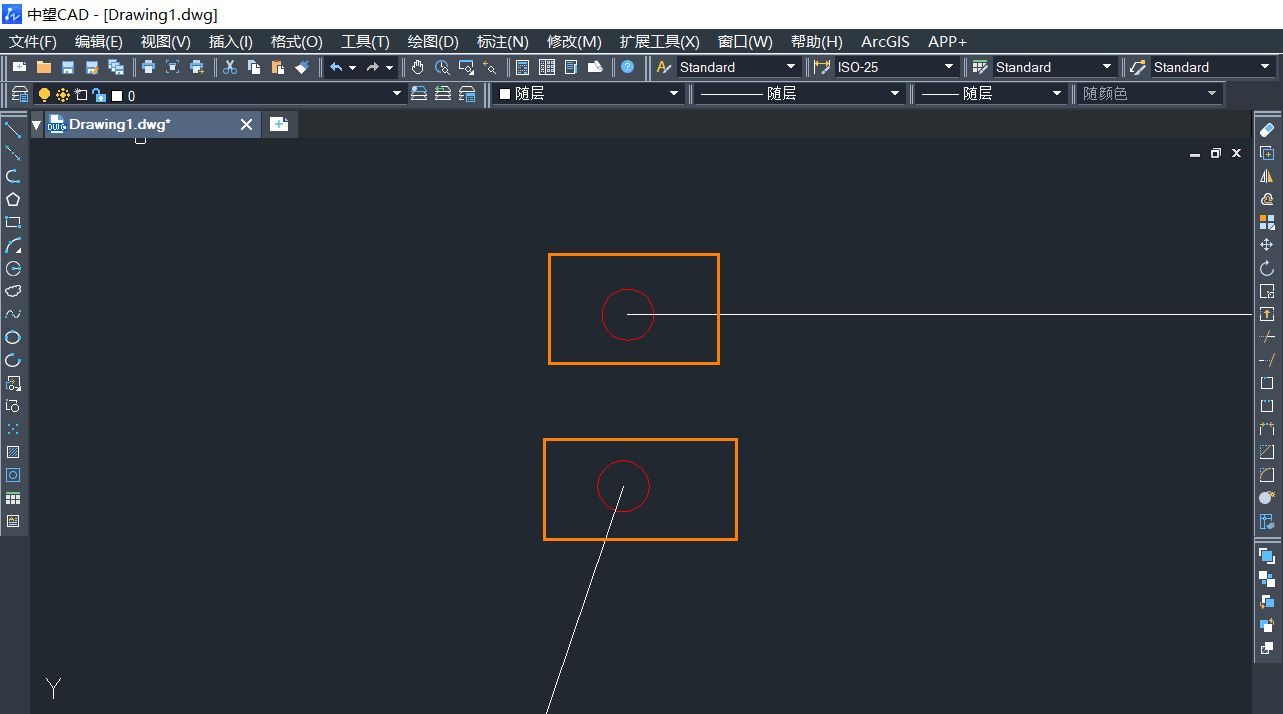
在CAD軟件中,如果需要消除斷開的標記,可以按照以下步驟進行操作:
1.選擇需要消除斷開標記的對象:使用選擇工具或命令,選擇你需要刪除標記的對象。這可以是標記、文本、標尺線等與對象相關的元素。
2.刪除或隱藏斷開標記:使用軟件中的刪除或隱藏功能來移除斷開標記。具體的方法取決于你使用的CAD軟件,以下是一些常用的方法:
3.刪除標記:選擇標記對象后,點擊軟件界面上的刪除按鈕或使用鍵盤上的刪除鍵(通常是"Delete")來刪除選定的標記對象。
4.隱藏標記:選擇標記對象后,使用軟件提供的隱藏功能將其隱藏起來。這可能是通過右鍵點擊對象并選擇"隱藏"選項,或者通過在命令行中輸入相應的隱藏命令。
5.檢查并修復相鄰對象:在刪除斷開標記之后,你可能需要檢查和修復相鄰對象之間的間隙或連接。這可以確保刪除標記不會對繪圖的完整性產生負面影響。
6.保存并查看結果:完成上述步驟后,保存你的CAD文件,并查看刪除斷開標記后的效果,確保繪圖符合你的要求。
7.點擊菜單【視圖-重生成】(【REGEN】命令),即可將斷開標記去除。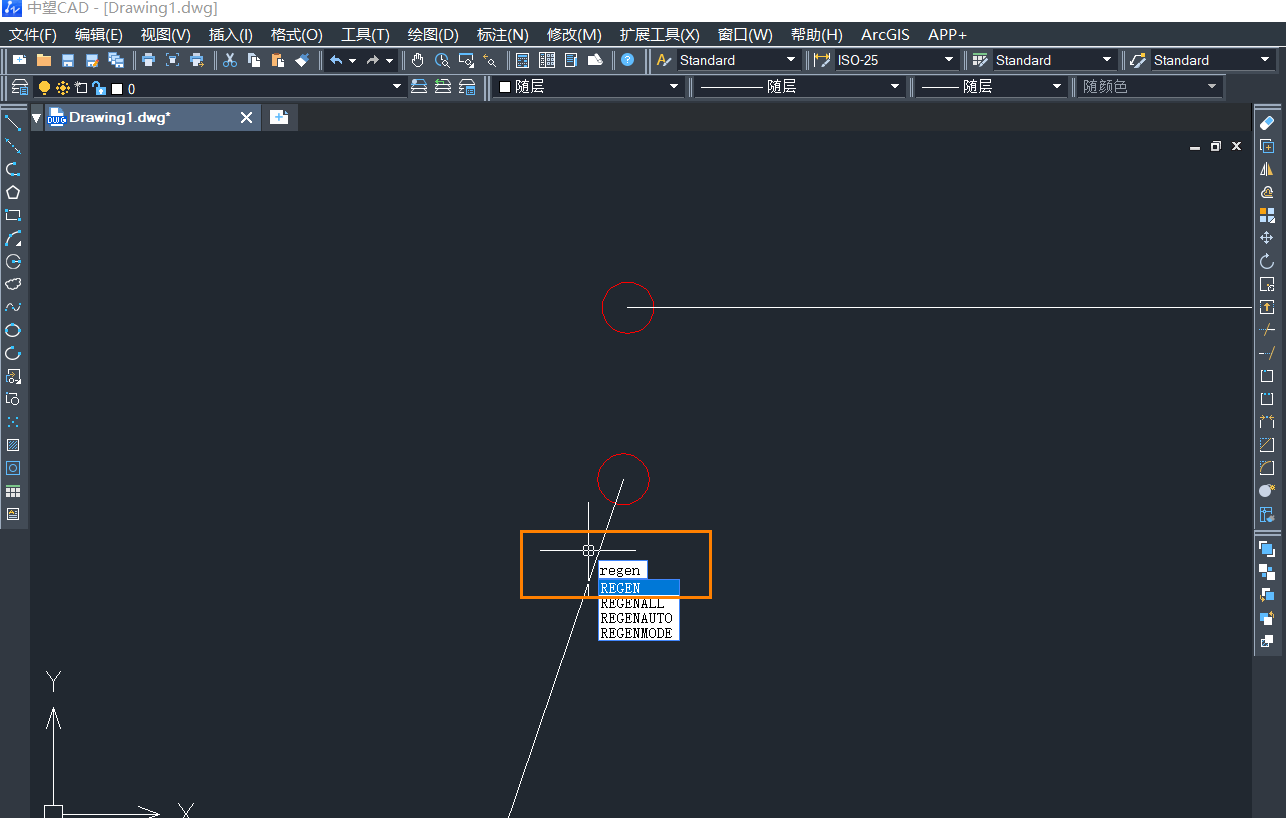
推薦閱讀:CAD軟件
推薦閱讀:國產CAD
·中望CAx一體化技術研討會:助力四川工業,加速數字化轉型2024-09-20
·中望與江蘇省院達成戰略合作:以國產化方案助力建筑設計行業數字化升級2024-09-20
·中望在寧波舉辦CAx一體化技術研討會,助推浙江工業可持續創新2024-08-23
·聚焦區域發展獨特性,中望CAx一體化技術為貴州智能制造提供新動力2024-08-23
·ZWorld2024中望全球生態大會即將啟幕,誠邀您共襄盛舉2024-08-21
·定檔6.27!中望2024年度產品發布會將在廣州舉行,誠邀預約觀看直播2024-06-17
·中望軟件“出海”20年:代表中國工軟征戰世界2024-04-30
·2024中望教育渠道合作伙伴大會成功舉辦,開啟工軟人才培養新征程2024-03-29
·玩趣3D:如何應用中望3D,快速設計基站天線傳動螺桿?2022-02-10
·趣玩3D:使用中望3D設計車頂帳篷,為戶外休閑增添新裝備2021-11-25
·現代與歷史的碰撞:阿根廷學生應用中望3D,技術重現達·芬奇“飛碟”坦克原型2021-09-26
·我的珠寶人生:西班牙設計師用中望3D設計華美珠寶2021-09-26
·9個小妙招,切換至中望CAD竟可以如此順暢快速 2021-09-06
·原來插頭是這樣設計的,看完你學會了嗎?2021-09-06
·玩趣3D:如何巧用中望3D 2022新功能,設計專屬相機?2021-08-10
·如何使用中望3D 2022的CAM方案加工塑膠模具2021-06-24
·CAD中如何打開或者關閉一些可視化要素2017-12-01
·CAD怎樣刪除圖層2016-01-13
·如何使用CAD全選圖層對象?2022-06-24
·CAD怎樣拉伸實體、面域拉伸命令2017-05-17
·CAD刪除填充時,填充邊界也被刪除了怎么辦?2024-02-26
·CAD中如何進行區域圖案的填充2016-07-22
·怎樣查找和替換文字 2017-02-08
·如何在CAD中繪制一只公雞2023-03-08














